La regolazione della luminosità dello schermo in modalità GUI è facile. E la CLI? Questo breve tutorial spiega come regolare la luminosità del monitor dalla riga di comando in Linux usando xrandr utilità.
Abbiamo già esaminato un regolatore di luminosità App GUI che ci aiuterà a controllare la luminosità nei sistemi operativi simili a Ubuntu.
Ma lo sviluppo del controller Brightness sembra essere bloccato per più di un anno e non sono sicuro che funzionerà con le recenti versioni di Ubuntu. Un altro svantaggio è che l'app Brightness Controller è compatibile solo con Python2 .
Durante la ricerca di modi alternativi, ho appreso che possiamo facilmente regolare la luminosità del monitor con un'utilità della riga di comando denominata "xrandr" .
Cos'è xrandr?
Il programma xrandr viene utilizzato per impostare la dimensione, l'orientamento e/o il riflesso degli output per uno schermo. Utilizzando Xrandr, possiamo anche visualizzare lo stato corrente dello schermo del sistema, modificare o impostare la risoluzione, disabilitare le uscite disconnesse e abilitare quelle collegate.
E la cosa buona è che Xrandr viene preinstallato con la maggior parte delle distribuzioni Linux, quindi non dobbiamo preoccuparci di installare strumenti/app aggiuntivi.
Regola la luminosità del monitor dalla riga di comando in Linux
1. Innanzitutto, dobbiamo controllare lo stato corrente del display del sistema. Per farlo, esegui:
$ xrandr -q
Risultato di esempio:
Screen 0: minimum 320 x 200, current 1366 x 768, maximum 8192 x 8192 LVDS-1 connected primary 1366x768+0+0 (normal left inverted right x axis y axis) 344mm x 194mm 1366x768 60.00*+ 40.00 1280x720 60.00 59.99 59.86 59.74 1024x768 60.04 60.00 960x720 60.00 928x696 60.05 896x672 60.01 1024x576 59.95 59.96 59.90 59.82 960x600 59.93 60.00 960x540 59.96 59.99 59.63 59.82 800x600 60.00 60.32 56.25 840x525 60.01 59.88 864x486 59.92 59.57 700x525 59.98 800x450 59.95 59.82 640x512 60.02 700x450 59.96 59.88 640x480 60.00 59.94 720x405 59.51 58.99 684x384 59.88 59.85 640x400 59.88 59.98 640x360 59.86 59.83 59.84 59.32 512x384 60.00 512x288 60.00 59.92 480x270 59.63 59.82 400x300 60.32 56.34 432x243 59.92 59.57 320x240 60.05 360x202 59.51 59.13 320x180 59.84 59.32 VGA-1 disconnected (normal left inverted right x axis y axis) HDMI-1 disconnected (normal left inverted right x axis y axis) DP-1 disconnected (normal left inverted right x axis y axis)
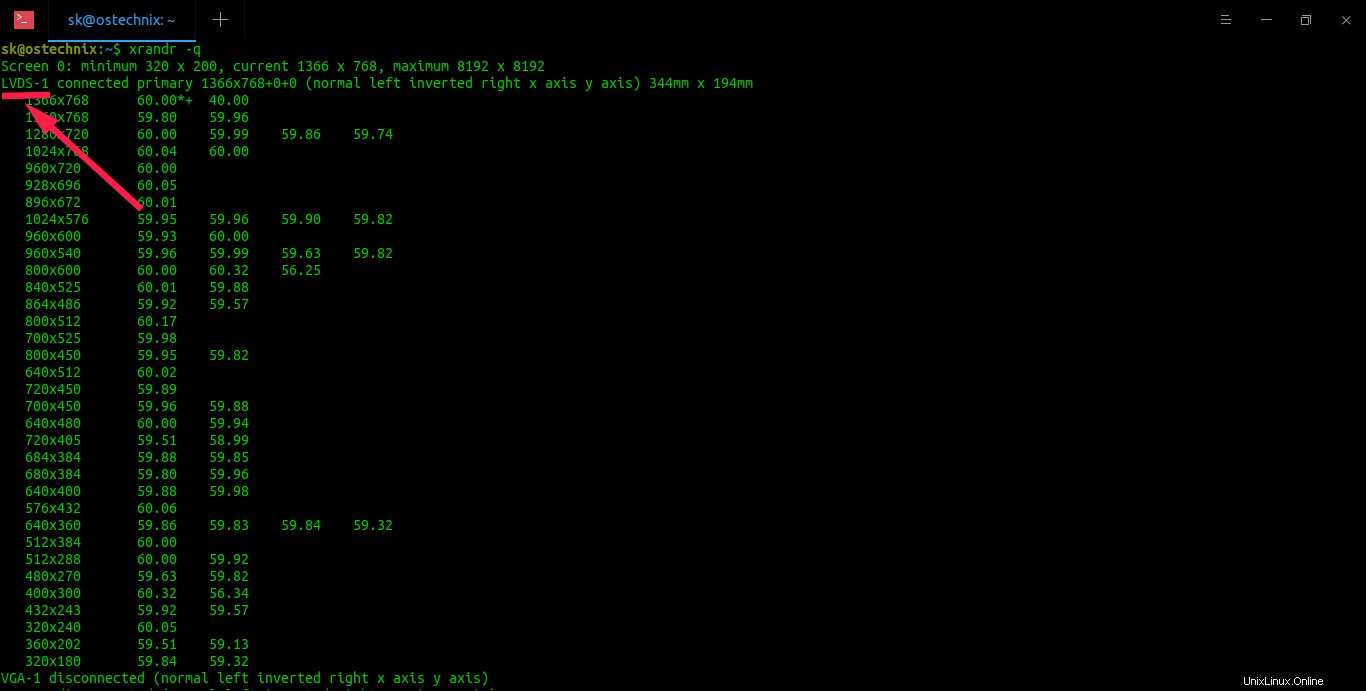
Come puoi vedere, il display attualmente connesso è LVDS-1 . Questo output mostra la risoluzione attuale e la frequenza di aggiornamento dello schermo.
2. Se vuoi conoscere l'unico nome visualizzato attivo, usa "grep" e "head" comandi con "xrandr" come mostrato di seguito.
$ xrandr -q | grep ' connected' | head -n 1 | cut -d ' ' -f1 LVDS-1
3. Il valore di luminosità deve essere compreso tra 0.0 a 1.0 dove 0.0 fa riferimento al più debole (nero completo) e 1.0 fa riferimento al valore più luminoso. Ad esempio, per impostare il valore della luminosità dello schermo su 0.7 , esegui:
$ xrandr --output LVDS-1 --brightness 0.7
Sostituisci LVDS-1 con il tuo nome visualizzato attivo. Qui, 0.7 fa riferimento al 70% della massima luminosità del display.
Per tornare alla luminosità normale, esegui:
$ xrandr --output LVDS-1 --brightness 1.0
Non utilizzare nulla sopra 1.0 . Potrebbe rendere il display completamente bianco e potresti non vedere chiaramente nulla sullo schermo.
Lettura consigliata:
- SafeEyes:un'utile utilità Linux che previene l'affaticamento degli occhi
Spero che questo sia stato utile.